win10下载软件被阻止怎么办
分类:win10教程 发布时间:2022-07-18 09:36:00
如果出现win10下载软件被阻止怎么办?这种一般是用户控制设置有问题或者被杀毒软件拦截等导致,只需要关闭相应设置即可。下面就给大家演示下win10无法下载软件的解决方法步骤:
工具/原料:
系统版本:windows10系统
品牌型号:联想小新air13
方法/步骤:
方法一:用户账户控制设置
1、点击win10系统左下角的搜索栏,输入【用户账户】选择【更改用户账户控制设置】进入。
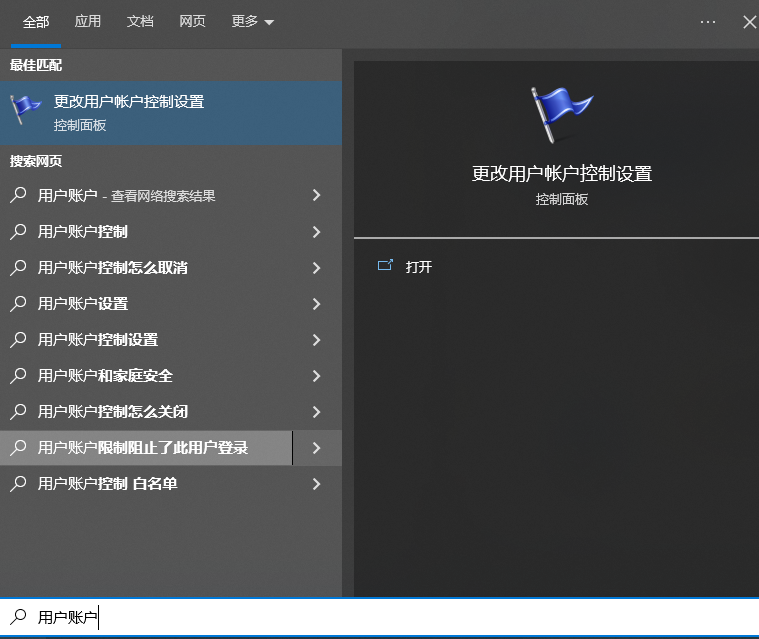
2、将左侧控制范围调整从不通知就可以了。
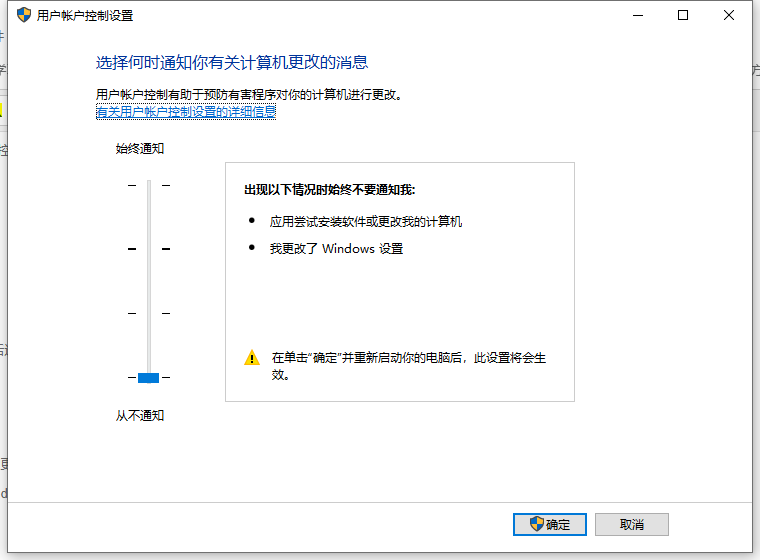
方法二:关闭windows defender安全中心
1、同时按下快捷键win+i打开系统设置窗口,选择【更新和安全】进入。
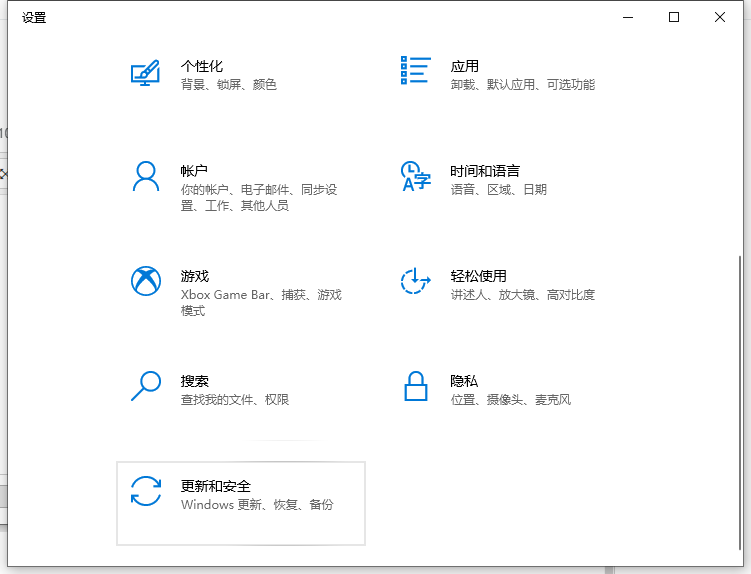
2、左侧选择【windows安全中心】,再点击进入【打开windows安全中心】。
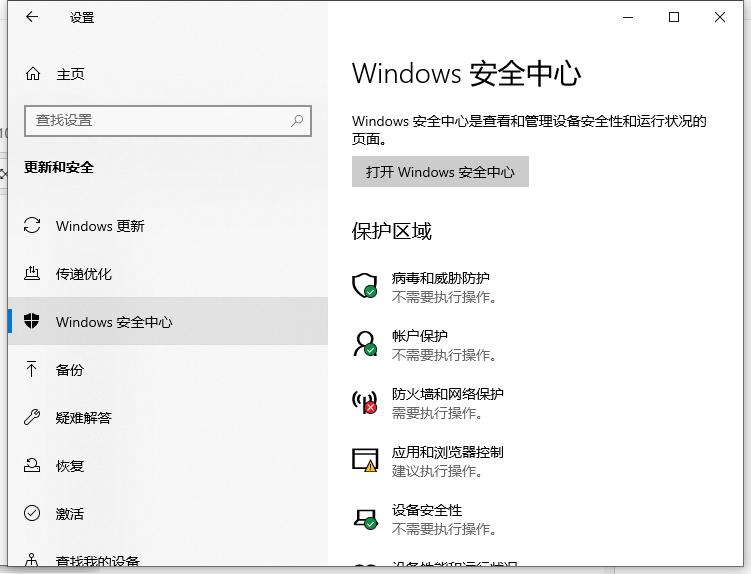
3、打开病毒和威胁防护设置下方的管理设置。
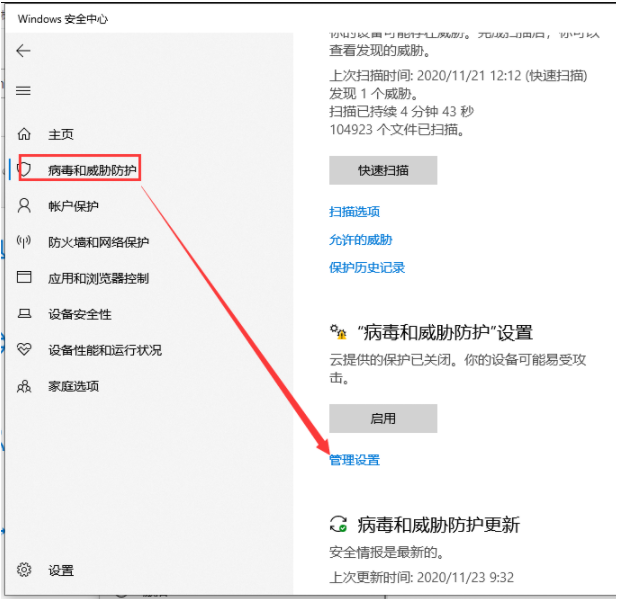
4、将右侧全部开启的关闭即可。
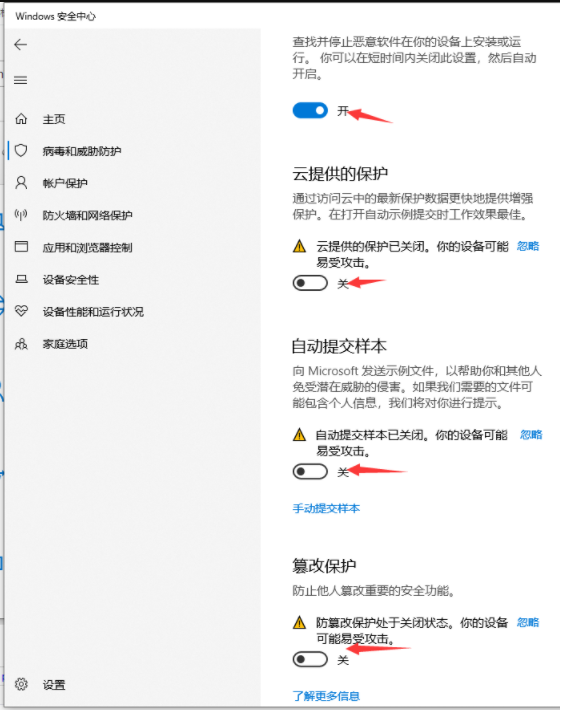
总结:
以上便是win10下载软件被阻止的原因和解决方法,有遇到类似问题的小伙伴可以参照教程操作。






 立即下载
立即下载







 魔法猪一健重装系统win10
魔法猪一健重装系统win10
 装机吧重装系统win10
装机吧重装系统win10
 系统之家一键重装
系统之家一键重装
 小白重装win10
小白重装win10
 杜特门窗管家 v1.2.31 官方版 - 专业的门窗管理工具,提升您的家居安全
杜特门窗管家 v1.2.31 官方版 - 专业的门窗管理工具,提升您的家居安全 免费下载DreamPlan(房屋设计软件) v6.80,打造梦想家园
免费下载DreamPlan(房屋设计软件) v6.80,打造梦想家园 全新升级!门窗天使 v2021官方版,保护您的家居安全
全新升级!门窗天使 v2021官方版,保护您的家居安全 创想3D家居设计 v2.0.0全新升级版,打造您的梦想家居
创想3D家居设计 v2.0.0全新升级版,打造您的梦想家居 全新升级!三维家3D云设计软件v2.2.0,打造您的梦想家园!
全新升级!三维家3D云设计软件v2.2.0,打造您的梦想家园! 全新升级!Sweet Home 3D官方版v7.0.2,打造梦想家园的室内装潢设计软件
全新升级!Sweet Home 3D官方版v7.0.2,打造梦想家园的室内装潢设计软件 优化后的标题
优化后的标题 最新版躺平设
最新版躺平设 每平每屋设计
每平每屋设计 [pCon planne
[pCon planne Ehome室内设
Ehome室内设 家居设计软件
家居设计软件 微信公众号
微信公众号

 抖音号
抖音号

 联系我们
联系我们
 常见问题
常见问题



